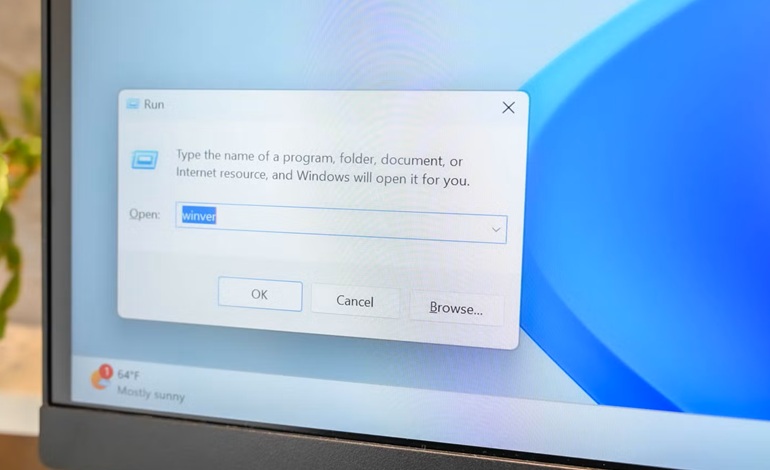مایکروسافت در طول سالها، بسیاری از گزینهها و قابلیتهای مهم ویندوز را به اپلیکیشن Settings منتقل کرده است. اما با استفاده از دستورات مناسب در پنجره Run، میتوان از کلیکهای اضافه پرهیز کرد و به برخی ویژگیهای پنهان و همچنان موجود در دل سیستمعامل دسترسی یافت. در ادامه 12 دستور مهم Run معرفی شدهاند که امکانات کلاسیک و مفیدی را در اختیارت میگذارند.
1. دستور appwiz.cpl
اجرای این دستور پنجرهی کلاسیک “Programs and Features” را باز میکند. در نسخههای قدیمی ویندوز، این روش اصلی برای حذف نصب برنامهها بود، پیش از آنکه اپلیکیشن Settings با رابط کاربری مدرن خود معرفی شود. در مقایسه با Settings، این فرمان نمایی ساده، قدرتمند و مستقیم از همه برنامههای نصبشده روی رایانه ارائه میدهد. بهجای اینکه از مسیر Settings > Apps > Installed apps بروید، منتظر بارگذاری فهرست بمانید و میان آیتمهای بسیار اسکرول کنید، پنجره Programs and Features یک فهرست بدون حاشیه و کاملاً کاربردی در اختیار قرار میگذارد. اطلاعاتی مانند تاریخ نصب، نام توسعهدهنده، حجم فایل و حتی گزینههای Change یا Repair برای برخی برنامهها در اینجا بهسادگی قابل دسترسی هستند، مواردی که ممکن است همیشه در Settings نمایش داده نشوند.
2. دستور timedate.cpl
با اجرای این دستور، پنجره قدیمی Date and Time در ویندوز باز میشود. اگرچه اپلیکیشن Settings نیز امکان تنظیم تاریخ و زمان را فراهم میکند، اما این پنل سنتی گزینههای پیشرفتهتری ارائه میدهد. برای مثال، تب Additional Clocks به شما اجازه میدهد که دو منطقه زمانی دیگر را به ساعت تسکبار اضافه کنید. این گزینه برای کسانی که زیاد سفر میکنند، با تیمهایی در مناطق زمانی مختلف کار میکنند یا خانواده و دوستانشان در کشورهای دیگر ساکن هستند، بسیار مفید است.
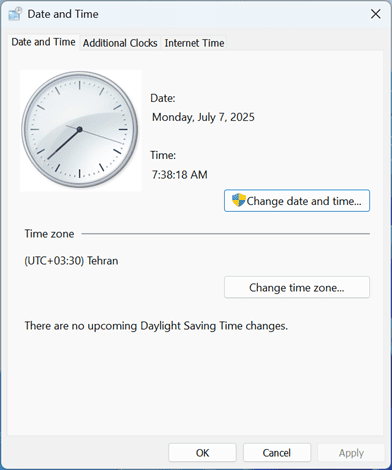
پس از فعالسازی، با بردن ماوس روی ساعت تسکبار، تمام مناطق زمانی تنظیمشده را در کنار ساعت اصلی خواهید دید. همچنین با مسیر Change date and time > Change calendar settings میتوان فرمتهای تاریخ و زمان را تغییر داد (مثلاً استفاده از ساعت 24 ساعته، تغییر ترتیب نمایش روز-ماه-سال یا تنظیم جداکنندهها مثل نقطه یا خط تیره). این تنظیمات در Settings هم وجود دارند، اما مایکروسافت آنها را در بخشهای عمیقتر مانند Language and Region پنهان کرده است.
3. دستور main.cpl
با وارد کردن این دستور در پنجره Run، پنجره کلاسیک تنظیمات Mouse Properties باز میشود، همان پنجرهای که کاربران ویندوز XP و 7 بهخوبی به یاد دارند. این پنجره با وجود سادگی، مجموعهای کامل از تنظیمات مربوط به ماوس را یکجا در اختیار قرار میدهد: از سرعت اشارهگر و نحوهی عملکرد دکمهها تا تنظیمات اسکرول و حتی تشخیص سختافزاری ماوس.
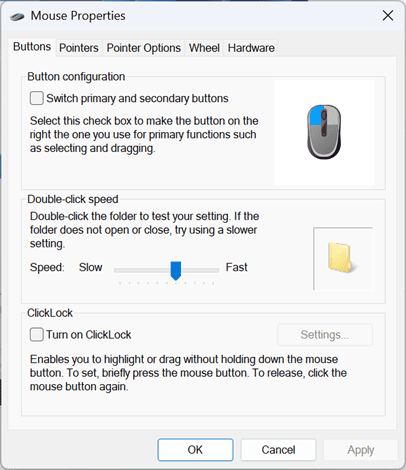
یکی از مزیتهای این روش نسبت به Settings، دسترسی به قابلیتهایی است که در رابط مدرن دیده نمیشوند. برای مثال، میتوان سرعت دابلکلیک را بهصورت دقیق تنظیم کرد، گزینه ClickLock را فعال نمود (که به شما امکان میدهد بدون نگهداشتن دکمه ماوس فایلها را بکشید)، و ظاهر نشانگر ماوس را سفارشی کرد.
4. دستور mmsys.cpl
اگر تا بهحال برای تنظیم صدا در ویندوز تلاش کرده باشید، احتمالاً با مسیرهای پیچیدهیSettings روبهرو شدهاید. اجرای این دستور، پنل قدیمی و کلاسیک Sound را مستقیماً باز میکند؛ جایی که امکان فعالسازی، غیرفعالسازی و تنظیم دقیق دستگاههای ورودی و خروجی صوتی بهسادگی فراهم است. در این پنل میتوان دستگاه پخش یا میکروفون پیشفرض را تعیین و تست کرد، قالب صوتی را تغییر داد و بسیاری از تنظیمات مرتبط را انجام داد.
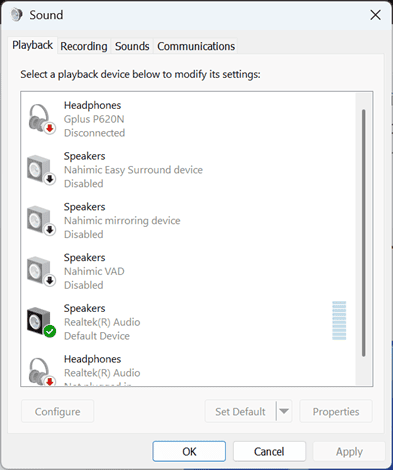
اما قابلیت جذابتر در تب Sounds نهفته است، جایی که میتوان صداهای سیستم را شخصیسازی کرد، صدای آغاز بهکار ویندوز را غیرفعال نمود، یا حتی صدای اعلانهایی نظیر Ding هنگام تغییر حجم صدا را حذف کرد. بسیاری از کاربران بدون آگاهی از وجود این پنل، از تنظیمات پیشفرض ویندوز استفاده میکنند؛ در حالی که این دستور مسیر مستقیمی به ابزارهای قدرتمند و کمتر دیدهشده باز میکند.
5. دستور msconfig
فرمان msconfig در واقع مخفف “System Configuration” است، ابزاری که شاید زیاد به آن نیاز پیدا نکنید، اما در زمانهای بحرانی میتواند نجاتبخش باشد. در تب Boot میتوان ویندوز را بدون نیاز به دستورات پیچیده و مسیرهای طولانی، مستقیماً در حالت Safe Mode اجرا کرد. گزینههایی مانند Selective Startup و Diagnostic Startup نیز برای مواقعی که سیستم عملکرد غیرعادی دارد، مفید هستند، این گزینهها به تشخیص مشکلات احتمالی کمک میکنند.
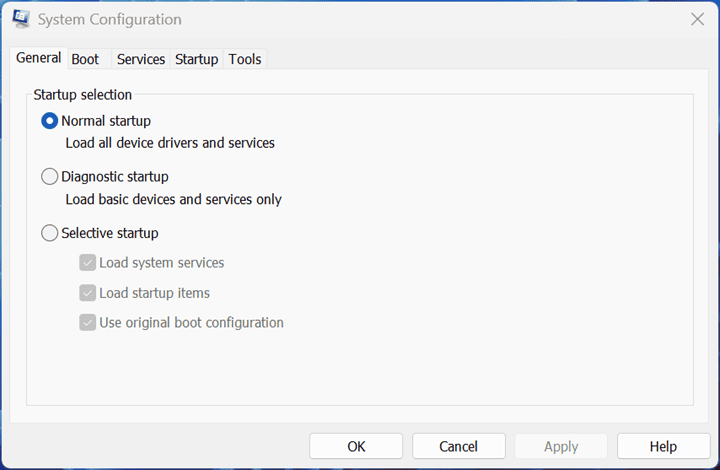
تب Services نیز امکان فعال یا غیرفعالسازی سریع سرویسهای پسزمینه را فراهم میکند، چیزی که هنگام کندی سیستم یا خطاهای ناگهانی بسیار کاربرد دارد. در نهایت، تب Tools میانبرهایی به ابزارهای مهمی چون Event Viewer، Registry Editor، و Command Prompt ارائه میدهد (همراه با توضیحاتی مختصر از عملکرد هر ابزار). بسیاری از این ابزارها، دستورات مستقلی برای اجرا از طریق Run دارند.
6. دستور cleanmgr
اگر هدف شما آزادسازی فضای ذخیرهسازی بدون حذف فایلهای شخصی مانند تصاویر یا ویدیوهاست، دستور cleanmgr بهترین گزینه است. با اجرای این فرمان، ابزار کلاسیک Disk Cleanup باز میشود؛ ابزاری قدیمی اما مؤثر برای حذف فایلهای موقتی، لاگهای سیستم، کش مرورگرها، فایلهای قدیمی بهروزرسانیها و سایر دادههایی که اغلب بیاستفاده هستند اما فضای ارزشمندی اشغال میکنند.
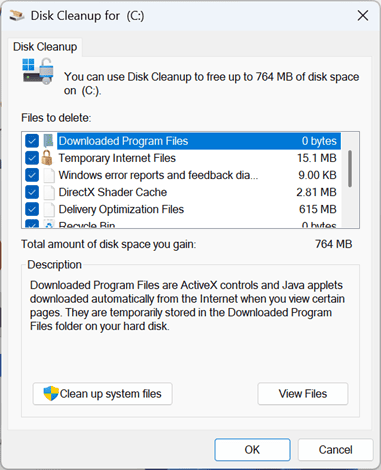
اگر روی گزینه Clean up system files کلیک کنید، ابزار به سطح سیستمی ارتقا مییابد و فایلهای بیشتری مانند فایلهای قدیمی بهروزرسانی یا نقاط بازیابی سیستم را نیز شناسایی و برای حذف پیشنهاد میدهد. این فرمان بهخصوص در لپتاپهایی با حافظه محدود SSD بسیار مفید است.
7. دستور %temp%
دستور %temp% مستقیماً پوشهای را باز میکند که فایلهای موقتی کاربر در آن ذخیره میشود. این پوشه شامل دادههایی است که برنامهها و خود سیستمعامل هنگام اجرا، نصب یا دانلود ایجاد میکنند. اگر این پوشه را به حال خود رها کنید، بهمرور زمان صدها یا هزاران فایل بیفایده جمع میشوند و فضای ذخیرهسازی را پر میکنند. با اجرای این دستور، میتوان تمامی فایلها را انتخاب کرد (با فشار دادن Ctrl + A) و حذف نمود. البته برخی از فایلها ممکن است در حال استفاده باشند و حذف نشوند که کاملاً طبیعی است. اگر اخیراً از ابزار Disk Cleanup استفاده کرده باشید، ممکن است این پوشه خالی باشد. حذف دستی محتویات این پوشه گاهی تأثیر قابلتوجهی در سرعت سیستم دارد.
8. دستور netplwiz
این دستور برای مدیریت حسابهای کاربری ویندوز کاربرد دارد. اجرای آن پنجرهای باز میکند که در آن میتوان حسابها را اضافه یا حذف کرد، نقش کاربران را تغییر داد و مهمتر از همه، ورود خودکار به ویندوز را فعال نمود. برای فعالسازی ورود خودکار، کافیست تیک گزینه Users must enter a user name and password to use this computer را بردارید، سپس اطلاعات ورود را وارد کنید. این ویژگی بهویژه برای کاربران خانگی که نیاز به امنیت چندلایه ندارند، باعث صرفهجویی در زمان و راحتی بیشتر هنگام روشنکردن سیستم میشود. البته در محیطهای کاری یا برای لپتاپهای قابلحمل، توصیه میشود با احتیاط از این قابلیت استفاده شود.
9. دستور shell:startup
این دستور، پوشهی Startup حساب کاربری شما را باز میکند، جایی که هر میانبر یا اسکریپتی که قرار داده شود، هنگام ورود به ویندوز بهطور خودکار اجرا خواهد شد. این قابلیت برای کاربرانی که میخواهند وبسایتی خاص، اپلیکیشنی مشخص، یا حتی اسکریپتی اتوماسیونشده را هر بار پس از ورود اجرا کنند، بسیار مفید است. فقط کافیست میانبر فایل یا اپلیکیشن مدنظرت را در این پوشه قرار دهید. از آن به بعد، ویندوز هر بار پس از ورود، آن را بهصورت خودکار اجرا خواهد کرد. همچنین اگر چیزی مزاحم یا غیرعادی هنگام راهاندازی ویندوز اجرا میشود و علتش مشخص نیست، بررسی این پوشه ممکن است پاسخ را روشن کند.
10. دستور msinfo32
اگر نیاز دارید نگاهی دقیق به اجزای سختافزاری و نرمافزاری کامپیوتر داشته باشید، دستور msinfo32 ابزار System Information را باز میکند. این ابزار همهچیز را از مدل پردازنده، مقدار حافظه رم، نسخه BIOS، مشخصات مادربرد و نسخه ویندوز گرفته تا لیست درایورها، سرویسهای فعال، تنظیمات شبکه و گزارشهای خطای اخیر نمایش میدهد. تمام اطلاعات در دستهبندیهای منظم مرتب شدهاند و یک ابزار جستجوی داخلی در پایین پنجره نیز کمک میکند تا سریعاً به اطلاعات خاص مورد نظرت دست پیدا کنید. این ابزار برای کارشناسان فناوری اطلاعات، پشتیبانهای فنی، یا حتی کاربران کنجکاو بسیار مفید و کاربردی است.
11. دستور charmap
اجرای این دستور، ابزار Character Map (نقشه نویسه) را باز میکند. این ابزار به شما امکان میدهد تا هر کاراکتر ممکن در فونتهای نصبشدهی ویندوز را مرور، انتخاب و کپی کنید (از نمادهای ریاضی و کاراکترهای ویژه گرفته تا حروف زبانهای غیرلاتین یا نمادهای تزئینی). این ویژگی برای تایپیستها، طراحان گرافیک، مترجمان و کاربران حرفهای که با حروف و نمادهای خاص سر و کار دارند بسیار سودمند است.
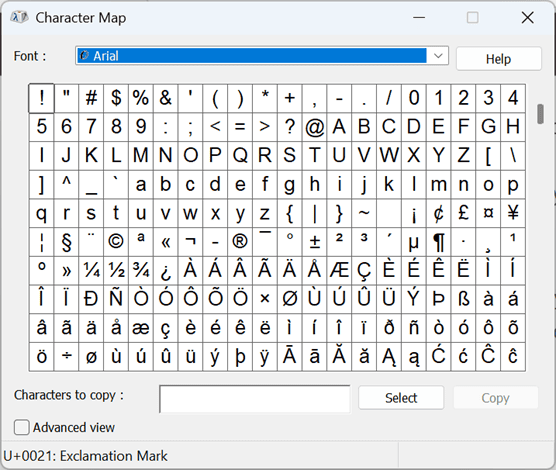
ابزار Character Map همچنین میتواند کد Unicode هر نویسه را نمایش دهد، قابلیتی که هنگام درج کاراکترها در محیطهای کدنویسی یا HTML کاربرد دارد. پس از انتخاب کاراکتر، تنها کافیست روی “Select” و سپس “Copy” کلیک کنید تا بتوانید آن را در هر نرمافزاری جایگذاری کنید.
12. دستور SystemPropertiesPerformance
این دستور مستقیماً به پنجره Performance Options (تنظیمات عملکردی ویندوز) هدایت میکند، بخشی که به کاربران اجازه میدهد نمای گرافیکی سیستمعامل را برای افزایش سرعت سیستم کاهش دهند یا بهبود دهند. در تب Visual Effects میتوان بین چهار حالت از پیشتعریفشده (مانند “Adjust for best performance” یا “Let Windows choose what’s best for my computer”) انتخاب کرد یا تنظیمات را بهصورت دستی مدیریت نمود.
غیرفعالسازی برخی جلوههای بصری مانند انیمیشنها، سایهها یا شفافیت پنجرهها میتواند سرعت اجرا را در سیستمهایی با منابع محدود بهطور چشمگیری افزایش دهد. همچنین در تبهای دیگر همین پنجره، میتوان فایل صفحهگذاری (paging file) را مدیریت کرد یا حافظه مجازی سیستم را برای استفاده بهتر از رم تنظیم نمود، ابزارهایی که برای کاربران حرفهای و علاقهمندان به بهینهسازی سیستم بسیار ارزشمند هستند.